时间:2018-02-04 08:30:07 作者:quers 来源:系统之家 1. 扫描二维码随时看资讯 2. 请使用手机浏览器访问: https://m.xitongzhijia.net/xtjc/20180204/118993.html 手机查看 评论 反馈
如何隐藏(显示)CAD图纸中的文字?CAD图纸中,文字的显示不利于图纸的显示,并且容易影响视觉上的误差,如果想要打印的时候不显示图纸上的文字,且保留标注信息,该怎么做呢?请看下文步骤。
如何隐藏(显示)CAD图纸中的文字?
1、首先打开安装好的CAD查看器软件。

2、软件打开之后点击“文件”下的“打开”按钮。
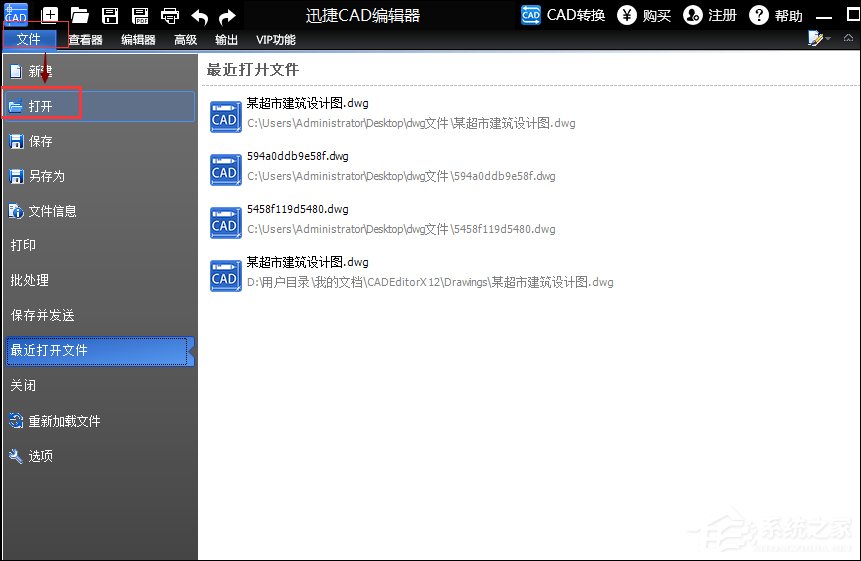
3、在“打开”窗口中选择绘制好带有文字的CAD图纸,点击“打开”,就能把CAD图纸添加到CAD编辑软件中了。
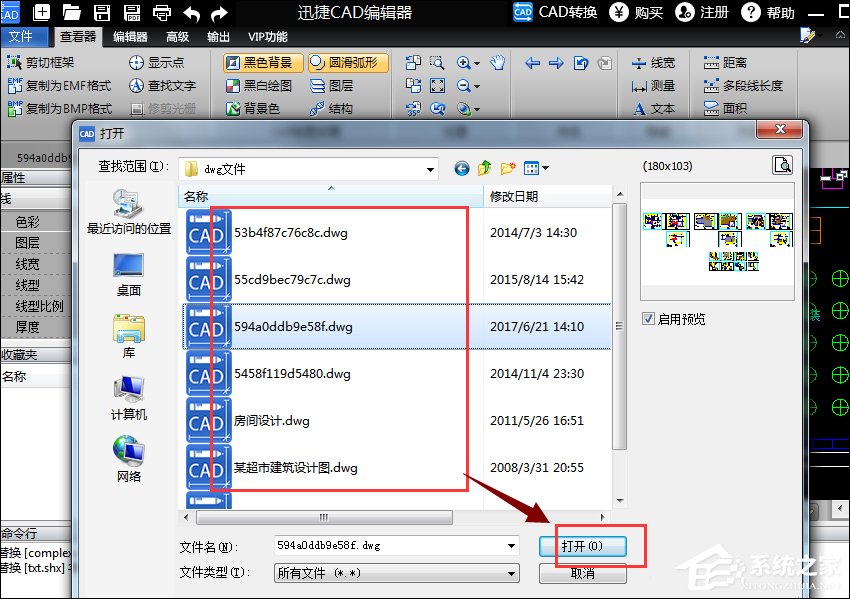
4、CAD图纸添加到CAD查看器软件中之后,点击“查看器”下的“放大”和“缩小”按钮,就能放大和缩小CAD图纸了,能更清楚的看到文字。
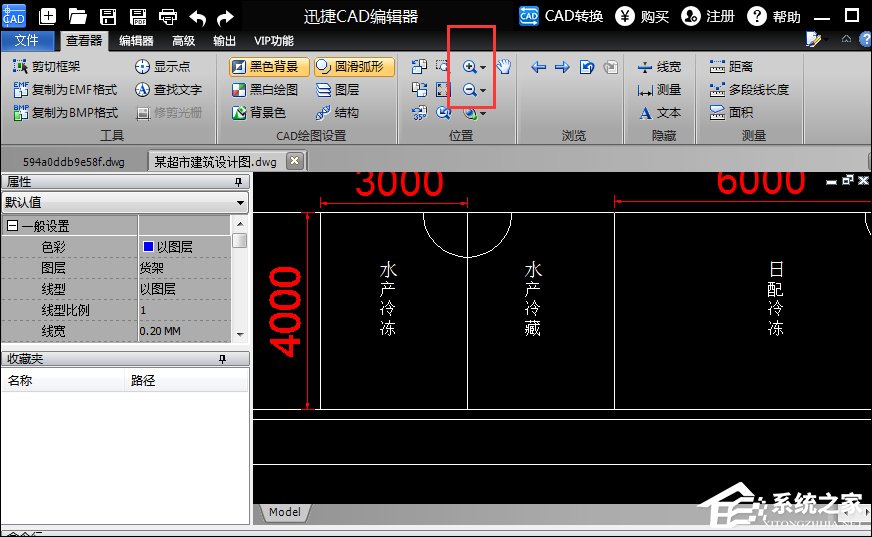
5、CAD图纸放大之后,点击“文本”就能隐藏掉整个CAD图纸上的文字了。

6、在点击“文本”一下就能显示掉整个CAD图纸上的文字了。

以上内容便是隐藏(显示)CAD图纸中的文字的方法,在CAD软件中虽然可以隐藏文字,但想要打印的时候不出现文字,就需要删除文字信息。
发表评论
共0条
评论就这些咯,让大家也知道你的独特见解
立即评论以上留言仅代表用户个人观点,不代表系统之家立场